Autopilot.Ralat DLL WIL dilaporkan isu dalam Windows 11/10 FIX
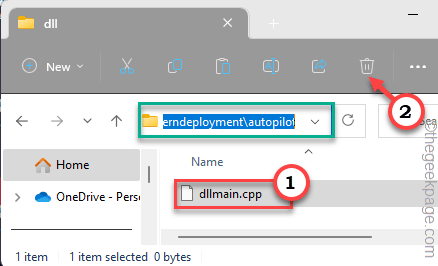
- 1910
- 261
- Clay Weber
Beberapa pengguna Beta Windows 11 telah menimbulkan masalah di forum Microsoft di mana mereka telah mengadu tentang masalah dengan Windows Autopilot. Nampaknya Autopilot.dll adalah pengindeksan Wil ralat dan masalah ini agak berterusan. Sekiranya anda juga menemui mesej ralat ini dalam penonton acara, lalui perbaikan mudah ini untuk menyelesaikan masalah ini.
Isi kandungan
- Betulkan 1 - tunggu binaan lain
- Betulkan 2 - Lumpuhkan pembantu log masuk akaun Microsoft
- Betulkan 3 - Padam dllmain.CPP dalam mod selamat
- Betulkan 3 - Lumpuhkan overclocking XMP
- Betulkan 4 - Jalankan kod pengimbasan DISM
- Betulkan 5 - Keluar dari Pratonton Pemaju
Betulkan 1 - tunggu binaan lain
Masalah ini nampaknya dikaitkan dengan binaan Windows 11 22598. Oleh itu, anda hanya memasang Windows terbina dan menyelesaikan masalahnya.
1. Buka tingkap Tetapan.
2. Kemudian, pergi ke "Kemas kini Windows".
3. Sekarang, lihat sama ada Windows sudah memuat turun kemas kini atau tidak. Sekiranya tidak, klik "Menyemak kemas kini".
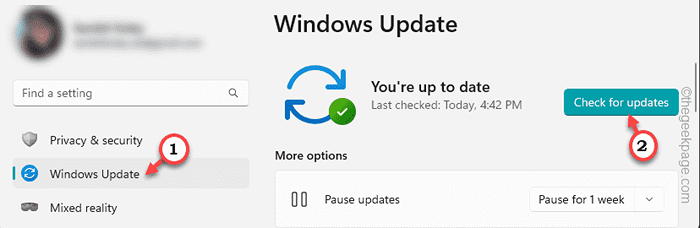
Windows akan menemui pratonton terkini yang tersedia untuk peranti Windows anda dan memasangnya.
4. Apabila proses selesai, anda akan diminta untuk memulakan semula sistem anda.
Kemudian, klik "Reboot sekarang"Kepada mula semula sistem dan memasang kemas kini.
Apabila komputer akhirnya dikemas kini ke binaan terkini, anda perlu menjalankan komputer selama beberapa jam. Sekarang, buka penonton acara dan anda tidak akan menemui apa -apa Autopilot.dll ralat.
Betulkan 2 - Lumpuhkan pembantu log masuk akaun Microsoft
Terdapat nombor PID yang berkaitan dengan kesilapan yang dilaporkan ini. Kesalahan PID ini nampaknya dikaitkan dengan Pembantu Log Masuk Akaun Microsoft perkhidmatan. Lumpuhkannya untuk menyelesaikan masalah.
1. Cari "perkhidmatan"Dalam kotak carian.
2. Kemudian, klik "Perkhidmatan"Untuk membukanya.

3. Di sana, turun dan cari Pembantu Log Masuk Akaun Microsoft perkhidmatan.
4. Seterusnya, hanya tekan dua kali perkhidmatan itu untuk membukanya.
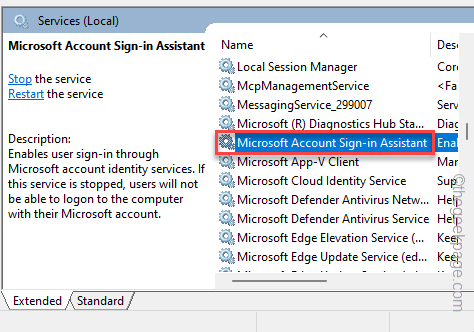
5. Sekarang, klik "Berhenti"Untuk menghentikan perkhidmatan dengan segera.
6. Sekarang seperti yang anda telah menghentikannya, anda perlu menetapkan "Jenis permulaan"Untuk"Kurang upaya"Menggunakan menu drop-down.
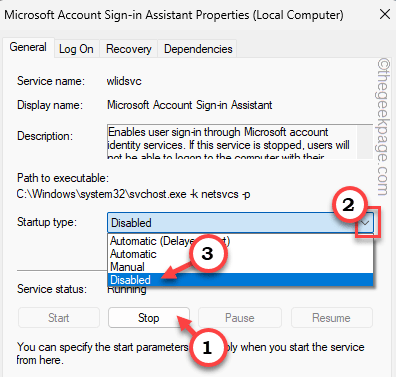
7. Selepas itu, simpan dengan klik pada "Memohon"Dan yang lain pada"okey".
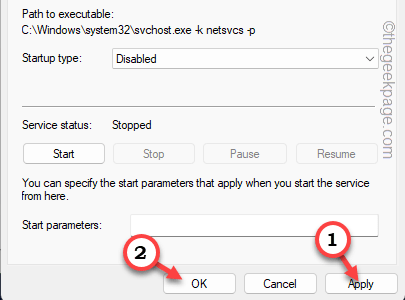
Apabila anda telah menyelamatkan perubahan, mulakan semula sistem sekali. Dengan cara ini, perkhidmatan akan dilumpuhkan pada masa permulaan sistem.
Betulkan 3 - Padam dllmain.CPP dalam mod selamat
Anda mesti dllmain.CPP dalam mod selamat di komputer anda.
Langkah 1 - Boot sistem dalam mod selamat
Anda hanya boleh memadam fail ini dalam mod selamat. Pergi melalui langkah -langkah ini -
1. Buka tingkap Tetapan.
2. Kemudian, pergi ke "Sistem"Pane.
3. Sekiranya anda turun melalui anak tetingkap kanan, anda akan menemui "Pemulihan". Buka itu.
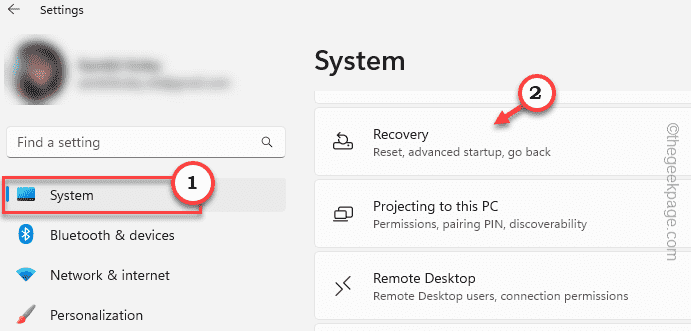
4. Anda akan melihat bahagian permulaan lanjutan. Klik "Mulakan semula sekarang"Untuk memulakan semula sistem dalam mod pemulihan lanjutan.
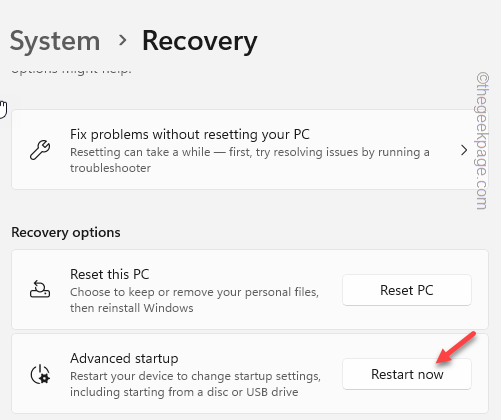
5. Buka tetapan Pilihan Lanjutan berikutan kaedah daya restart yang telah kami tunjukkan sebelumnya.
6. Sekarang, klik pada "Menyelesaikan masalah"Menu.
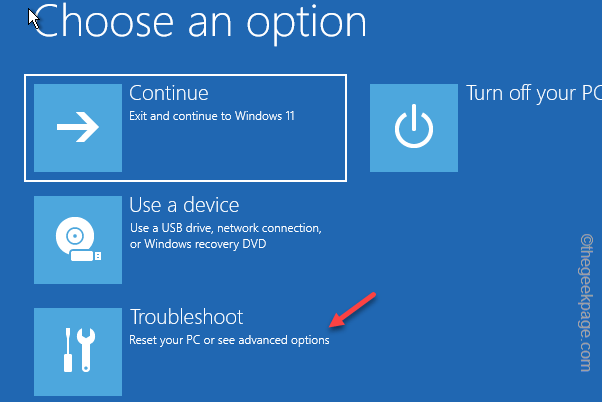
7. Seterusnya, buka "Pilihan lanjutan"Tetapan.
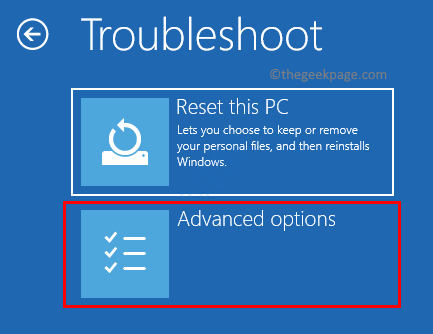 Selesaikan Selesaikan Pilihan Lanjutan Min
Selesaikan Selesaikan Pilihan Lanjutan Min 8. Di sini anda akan melihat "Tetapan permulaan"Pilihan di sini. Sekarang, klik itu untuk membukanya.
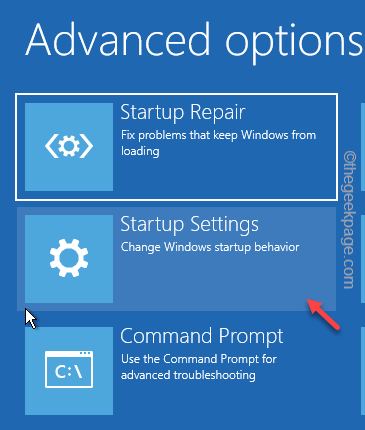 Tetapan permulaan min
Tetapan permulaan min 9. Sekarang, klik sahaja "Mula semula"Untuk menghidupkan semula sistem.
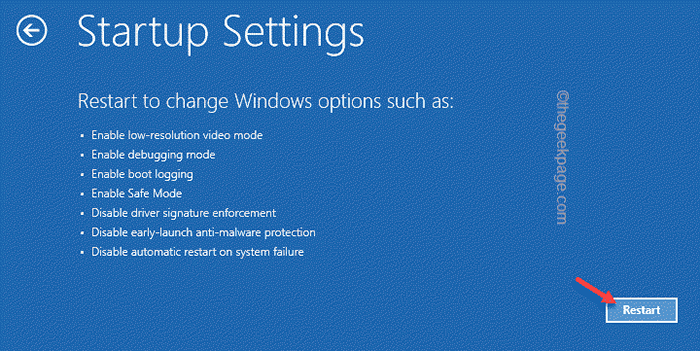
Apabila sistem dimulakan semula, anda akan ditawarkan beberapa pilihan.
10. Sekarang, klik sahaja F4 kunci untuk memilih "Dayakan Mod Selamat".
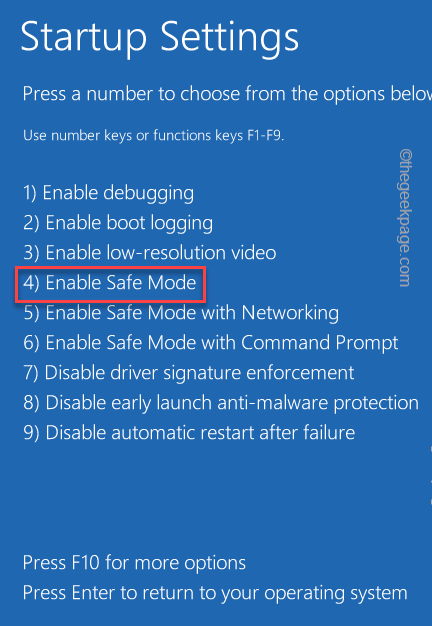
Dalam beberapa saat, sistem anda akan bermula dalam mod selamat.
Anda boleh membezakan mod selamat dari permulaan biasa dengan latar belakang hitam.
Langkah 2 - Padamkan fail
Sekarang anda boleh dengan mudah mengeluarkan fail tertuduh dari sistem anda.
1. Buka Penjelajah fail.
2. Sekarang, pergi ke tahap ini -
onecoreuap \ admin \ moderndeployment \ autopilot \ dll \
3. Di sana, pilih "dllmain.CPP"Dan klik"Padam"Ikon untuk memadamkannya.
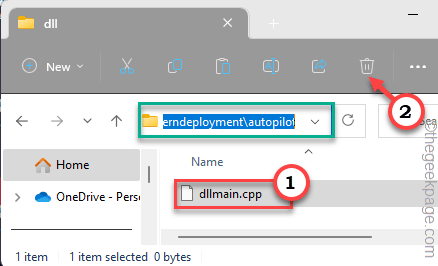
Sekiranya terdapat mesej amaran, anda hanya boleh mengesahkan dan meneruskannya.
Setelah melakukan ini, mulakan semula komputer anda. Ia akan dimulakan semula secara normal.
Betulkan 3 - Lumpuhkan overclocking XMP
Ciri XMP ditawarkan di beberapa komputer. Jadi, jika sistem anda mempunyai profil XMP dan anda menggunakan apa -apa, anda harus melumpuhkannya dari BIOS.
1. Mula semula sistem anda.
2. Anda akan melihat logo pengeluar di skrin kerana ia dimulakan semula. Di sana, anda akan melihat kunci bersama dengan "BIOS"Tetapan. Tekan dan tahan Kunci itu sehingga sistem boot ke dalam mod BIOS.
[Di sesetengah komputer anda mungkin perlu menekan Fn kunci bersama -sama dengan kunci yang ditetapkan untuk mencapai matlamat ini.]
 persediaan bios min min
persediaan bios min min 3. Apabila komputer masuk ke halaman BIOS, cari untuk Overclocking tetapan. Anda mungkin mendapati bahawa di Tetapan lanjutan halaman.
4. Di sana, cari XMP. Tutupkan.
5. Setelah mematikan ciri XMP, simpan perubahan dan keluar bios.
Semasa anda keluar dari BIOS, anda akan kembali ke tingkap biasa. Sekarang, anda tidak akan menghadapi autopilot.Ralat DLL sekali lagi.
Betulkan 4 - Jalankan kod pengimbasan DISM
Berikut adalah beberapa kod DISM yang perlu anda jalankan pada sistem anda untuk mengimbas peranti.
1. Anda boleh dengan mudah menjalankan imbasan ini dari terminal.
2. Jadi, cari "cmd".
3. Kemudian, klik kanan "Arahan prompt". Kemudian, pada konteks, klik "Jalankan sebagai pentadbir".
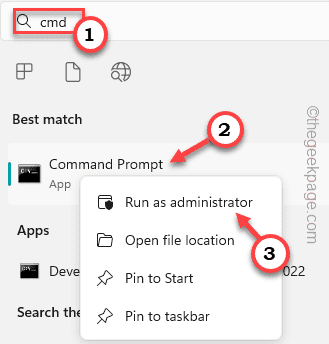 CMD dijalankan sebagai pentadbir min
CMD dijalankan sebagai pentadbir min 4. Sebaik sahaja ini, apabila terminal dibuka, Salin tampal Kod pengimbasan ini satu demi satu dan tampal di terminal, memukul Masukkan untuk menjalankan imbasan.
DISM /ONLINE /CLEANUP-IMAGE /CHECKHEALTH DISM /ONLINE /IMAGE-IMAGE /SCANHEALTH DISM /ONLINE /CLEANUP-IMAGE /RESTOREHEALT
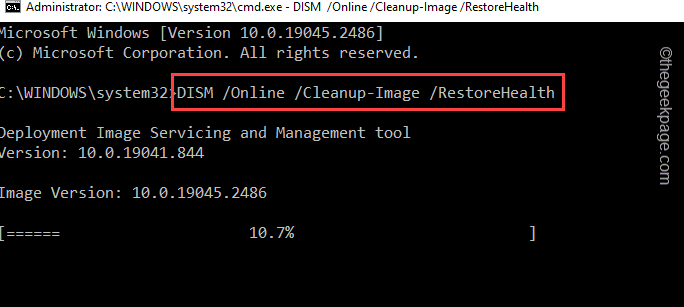
Penyebaran Imej Servis dan Alat Pengurusan memeriksa semua komponen sistem anda dan membetulkan sektor buruk atau rasuah dalam proses.
Semua imbasan ini boleh panjang dan mungkin mengambil sedikit masa untuk diselesaikan.
Betulkan 5 - Keluar dari Pratonton Pemaju
Autopilot.DLL dikaitkan dengan Microsoft HoloLens, AR Venture of Microsoft yang baru dilancarkan. Ini adalah ciri eksperimen dan secara amnya muncul dalam binaan pratonton Windows (yang jelas). Terdapat tiga saluran kemas kini untuk pengguna program Windows Insider. Sekiranya anda telah memilih versi pratonton pemaju, jenis pepijat ini normal. Sekiranya anda kembali ke saluran pratonton pelepasan Windows Insider, masalah ini harus hilang.
- « Pemandu tidak boleh memuatkan pada peranti ini pada Windows 11/10 Fix
- Tidak semua kenalan telah dipadam ralat pada iPhone [FIX] »

